Los proyectos desorganizados son los peores para trabajar. No importa si eres el creador o los recibes de un colega. El caos puede hacer que un proceso simple parezca más largo y demasiado frustrante, sin motivo alguno. Muchos de estos consejos son formas inteligentes que en realidad (en su mayoría) odio hacer. Pero, como los adopté naturalmente en mi flujo de trabajo, comencé a notar un cambio dramático en la cantidad de tiempo que estaba ahorrando. Saltemos a ello.
1. Etiqueta y colorea tus capas
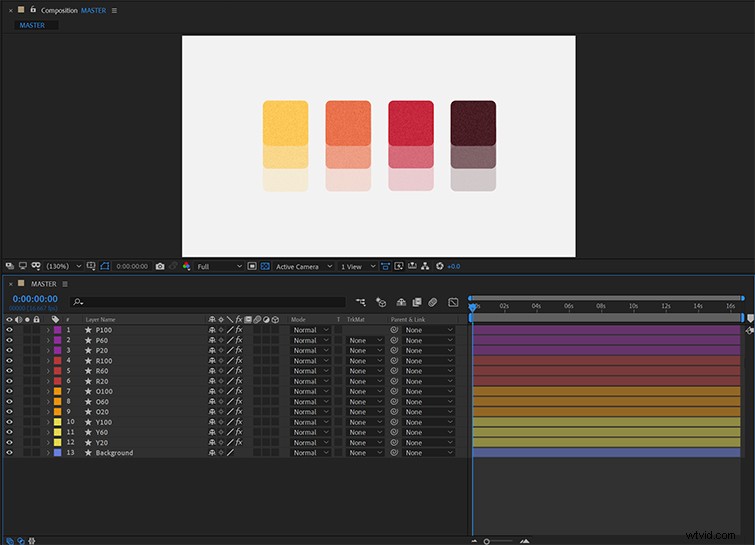
Agrupa tus capas por nombre y color. Hacer esto hará que sea significativamente más fácil navegar por su proyecto. Cuando su línea de tiempo está llena de capas que son todas del mismo color, o tienen nombres como "Capa de forma 64" y "Rectángulo 22", hace que sea mucho más difícil concentrarse. Incluso cuando trato de escabullirme en este paso, nunca deja de alcanzarme. Estaré emocionado de saltar directamente a la animación, pero luego, lentamente, comenzaré a darme cuenta de que estoy constantemente buscando capas o activos. En consecuencia, estoy lidiando con un archivo de proyecto aún más desorganizado que con el que comencé originalmente. Termino teniendo que regresar y organizar mi proyecto de cualquier manera. Solo asegúrate de hacerlo al principio. Ayuda a no perderse en primer lugar.
2. Trabaje a través de una canalización de precompilaciones
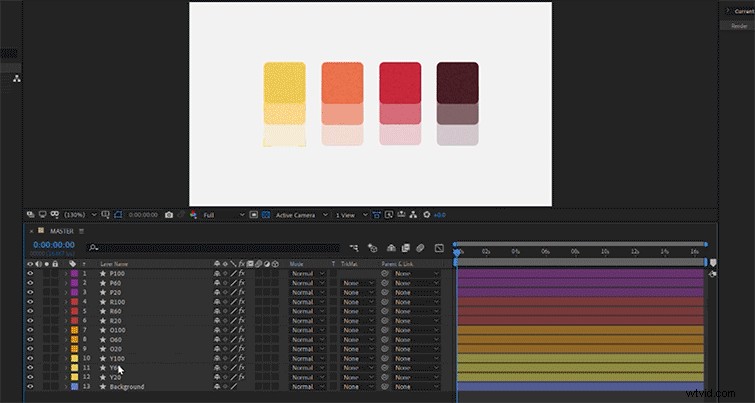
Una vez que haya organizado todas sus capas, puede comenzar a separarlas en sus propias secciones. Este consejo es uno que me encanta usar especialmente para la animación de interfaz de usuario. Lo menciono brevemente en mi artículo "Consejos para animar la interfaz de usuario en After Effects". Sin embargo, una canalización previa a la compilación no es un flujo de trabajo exclusivo para la animación de la interfaz de usuario. Se aplica a todos los proyectos en los que trabaja.
Lo primero que debe hacer es encontrar todas las capas que pertenecen a una sección de su escena de configuración y resaltar a ellos. Puede precomponer un conjunto de capas yendo a la pestaña denominada Capas y haciendo clic en él. Vaya hasta el final del menú que aparece y seleccione Precomponer. . También puedes usar el atajo Shift+Control+C o Cmd+Mayús+C en una Mac. Un menú prediseñado aparecerá. Seleccione Mover todos los atributos a una nueva composición y haz clic en Aceptar .
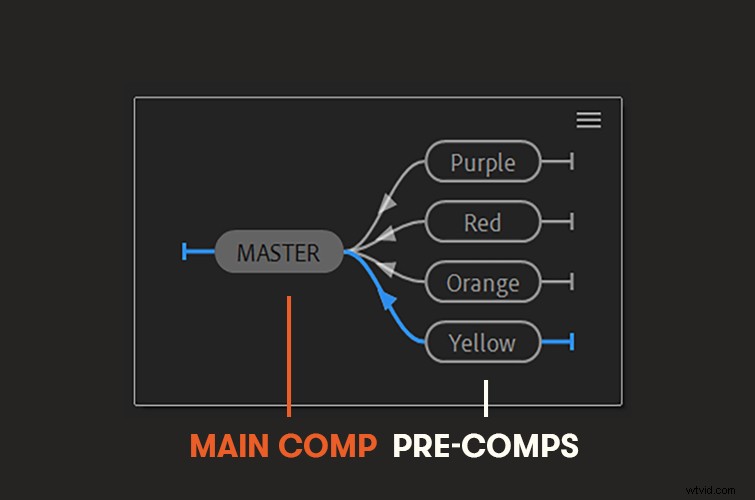
Ahora esas capas se colocarán dentro de una nueva composición que está dentro de la original. Vuelve a la primera compilación que tenías abierta. Allí, verá las capas que se seleccionaron previamente representadas como una sola composición. Esta es una forma inteligente de organizar capas y trabajar en una red de composiciones. A medida que avanza por la composición principal, el indicador de la línea de tiempo se actualizará en todas las composiciones previas, ya que tienen la misma duración. Utilice el indicador de línea de tiempo para encontrar un punto común en el tiempo a lo largo de todas sus composiciones. Te ayudará a sincronizar todas las diferentes animaciones.
3. Organización del panel del proyecto
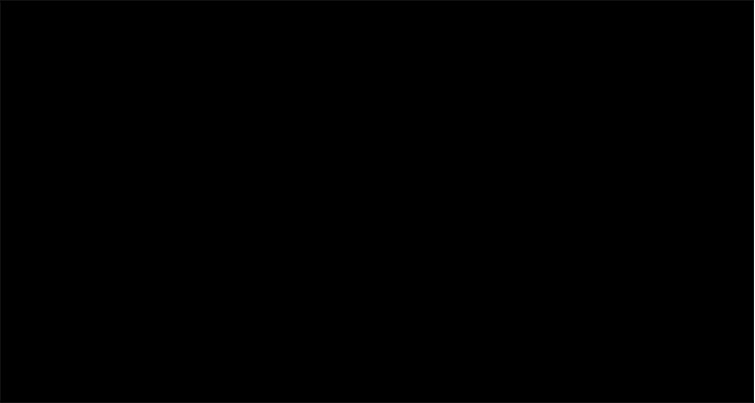
Ahora necesita organizar el panel de su proyecto para que se ajuste al flujo de trabajo. Cree dos carpetas en su panel de proyecto. Etiquete uno COMPONENTE PRINCIPAL , y las otras COMPOSICIONES DE TRABAJO . Coloca las composiciones que dividen tu escena principal y arrástralas en la carpeta WORKING COMPS . Luego, arrastra tu composición principal que contiene todas sus composiciones de trabajo y colóquelo dentro de MAIN COMP carpeta.
4. Paternidad inteligente
Otra cosa que puede hacer para ayudar a mantener la cuenta regresiva de fotogramas clave y limitar la cantidad de capas que necesita para animar es mediante la crianza inteligente. Si ya sabe cómo se verá parte de la animación, puede comenzar a vincular elementos en su proyecto. Incluso puedes hacer este proceso mientras trabajas en la animación. Si tiene varios eventos que componen un elemento en su composición, puede vincular sus propiedades, como vincular la opacidad, la posición, la escala, etc.
Por ejemplo, si desea mover una capa y hacer que otros elementos la sigan, no sería mejor crear fotogramas clave en cada capa. Simplemente puede elegir pasar cualquier capa o propiedad a otra e imitará exactamente lo que hace. Esta es una buena manera de ahorrar tiempo y no sentirse abrumado con su proyecto.
Mantener tu proyecto limpio y optimizado es lo mejor que puedes hacer para ayudar a tu creatividad. Organizar no siempre es fácil o es algo que quieres hacer, pero eventualmente, no estar organizado te alcanzará. Es importante practicar porque una vez que lo incorpores constantemente a tu flujo de trabajo, se volverá natural.
¿Necesita más consejos, trucos y sugerencias de animación? Echa un vistazo a estos artículos:
- Cree texto ondulado y animaciones con el efecto de ebullición de líneas
- Cómo crear animaciones de texto mate en After Effects
- El mejor software de animación GRATUITO:listo para descargar ahora mismo
- Cómo crear animaciones de ebullición en línea dinámicas y divertidas
- 5 animaciones de fotogramas clave que todo editor de video debe conocer
